
![]()
Paramètres ‘Elèves’ – Onglet : "Zones de Réserve".
![]() Attention ! Assurez-vous d’avoir les droits suffisants pour apporter des modifications dans la fenêtre ci-dessous!
Attention ! Assurez-vous d’avoir les droits suffisants pour apporter des modifications dans la fenêtre ci-dessous!
La fenêtre des Paramètres ‘Elèves’ ou ‘Etudiants’ est obtenue via le menu : ‘Elèves > Paramètres Elèves…’ ou ‘Etudiants > Paramètres Etudiants…’.
![]() Notez : Les informations affichées dans la fenêtre ci-dessous sont purement informatives et ne reflèteront pas forcément celles que vous choisirez pour vos paramétrages.
Notez : Les informations affichées dans la fenêtre ci-dessous sont purement informatives et ne reflèteront pas forcément celles que vous choisirez pour vos paramétrages.
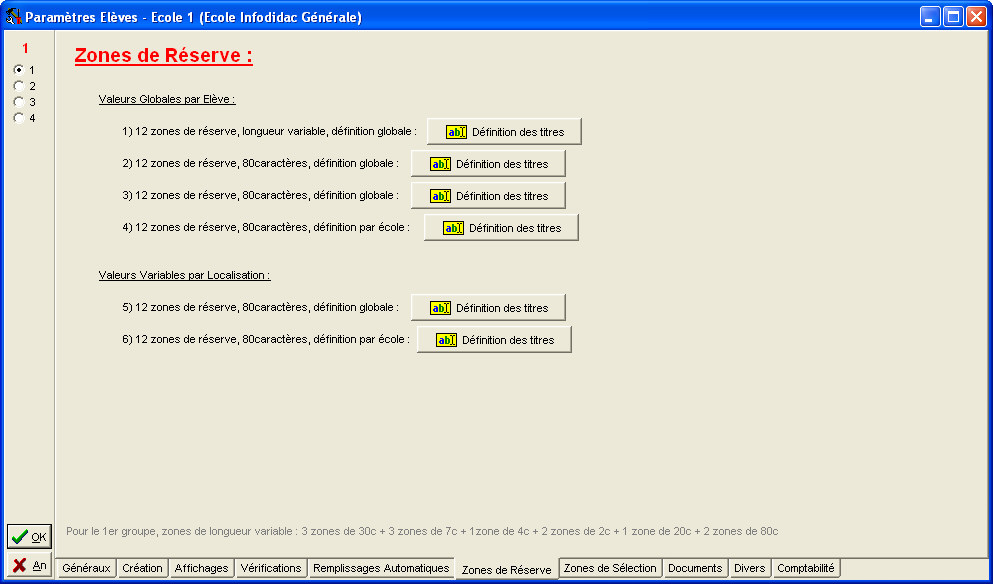
Il existe quatre types de Zones de Réserve pour un total de 72.
![]() 36 Zones de Réserve globales par Elève :
36 Zones de Réserve globales par Elève :
Les Zones de Réserve de ‘1)’ à ‘3)’, sont définies pour les Elèves ou Etudiants de TOUTES les Ecoles que pourrait gérer ProEco. Ce qui signifie que si le logiciel ProEco installé sur l’ordinateur gère 10 Ecoles, ces Zones seront définies pour TOUS les Elèves ou Etudiants qui fréquentent les 10 établissements.
Les 12 Zones de Réserve ‘1)’ apparaîtront dans le cadre inférieur gauche du sous-onglet latéral : ‘Sélections 9&10/Réserves 1à2’ de l’onglet : ‘Réserve’ de la fiche ‘Elève’ ou ‘Etudiant’.
Les 12 Zones de Réserve ‘2)’ apparaitront dans le cadre inférieur droit du sous-onglet latéral : ‘Sélections 9&10/Réserves 1à2’ de l’onglet : ‘Réserve’ de la fiche ‘Elève’ ou ‘Etudiant’.
Les 12 Zones de Réserve ‘3)’ apparaitront dans le cadre supérieur gauche du sous-onglet latéral : ‘Réserves 3à6’ de l’onglet : ‘Réserve’ de la fiche ‘Elève’ ou ‘Etudiant’.
![]() 12 Zones de Réserve par Ecole par Elève :
12 Zones de Réserve par Ecole par Elève :
Les Zones de Réserve de la rubrique ‘4)’, sont définies pour les Elèves ou Etudiants PAR Ecole. Ceci veut dire que si le logiciel ProEco installé sur l’ordinateur gère plusieurs Ecoles, on aura le loisir de faire en sorte qu’une même Zone de Réserve ait un nombre de destinations pouvant varier selon le nombre d’Ecoles.
Les 12 Zones de Réserve ‘4)’ apparaitront dans le cadre supérieur droit du sous-onglet latéral : ‘Réserves 3à6’ de l’onglet : ‘Réserve’ de la fiche ‘Elève’ ou ‘Etudiant’.
![]() 12 Zones de Réserve globales par Localisation :
12 Zones de Réserve globales par Localisation :
Les Zones de Réserves de la rubrique ‘5)’, sont définies pour les localisations des Elèves ou Etudiants pour TOUTES les Ecoles que pourrait gérer le logiciel ProEco installé sur l’ordinateur. Ceci signifie que si celui-ci gère plusieurs Ecoles, ces Zones seront définies pour TOUTES les localisations de tous vos Elèves ou Etudiants dans TOUTES les Ecoles.
Les 12 Zones de Réserve ‘5)’ apparaitront dans le cadre inférieur gauche du sous-onglet latéral : ‘Réserves 3à6’ de l’onglet : ‘Réserve’ de la fiche ‘Elève’ ou ‘Etudiant’.
![]() 12 Zones de Réserve par Ecole par Localisation :
12 Zones de Réserve par Ecole par Localisation :
Les Zones de Réserves de la rubrique ‘6)’, sont définies pour les localisations des Elèves ou Etudiants PAR Ecole. C’est à dire qu’une même Zone de Réserve pourra avoir autant de destination que ne gère votre ProEco.
Les 12 Zones de Réserve ‘6)’ apparaitront dans le cadre inférieur droit du sous-onglet latéral : ‘Réserves 3à6’ de l’onglet : ‘Réserve’ de la fiche ‘Elève’ ou ‘Etudiant’.
![]() Noter : La zone de Réserve ‘1)’ est d’une longueur variable, tandis que toutes les autres, de ‘2)’ à ‘6)’ sont limitées à 80 caractères!
Noter : La zone de Réserve ‘1)’ est d’une longueur variable, tandis que toutes les autres, de ‘2)’ à ‘6)’ sont limitées à 80 caractères!
En cliquant sur un des boutons : ![]() , on fera apparaître la fenêtre d’encodage de Zones de Réserve.
, on fera apparaître la fenêtre d’encodage de Zones de Réserve.
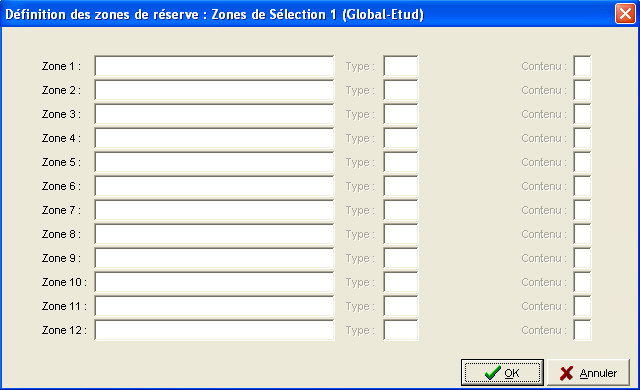
Celle-ci comprend 12 lignes baptisées : ‘Zone#’ de 1 à 12, chacune composée de trois champs.
Le premier champ, contiendra le libellé de la Zone de Réserve, le deuxième, intitulé : ‘Type :‘ comprendra, comme son nom l’indique le type de Zone de Réserve et finalement, le troisième, intitulé : ‘Contenu :’ contiendra impérativement un ‘C’, pour Caractères Classiques, ‘M’, pour Majuscule et… ‘N’, pour Numérique.
Une fois les libellés des Zones de Réserve créés, on cliquera sur ![]() , pour accepter ou sur
, pour accepter ou sur ![]() , pour fermer la fenêtre sans rien modifier.
, pour fermer la fenêtre sans rien modifier.
Les fonctions spécifiques à cette fenêtre :
|
|
Ouverture de la fenêtre : ‘Définition des zones de Réserve : Zone de Sélection #’, pour encodage des Zones de Réserve. |
|
|
Fermeture de la fenêtre : ‘Paramètres Elève’ avec sauvegarde. |
|
|
Fermeture de la fenêtre : ‘Paramètres Elève’ sans sauvegarde. |